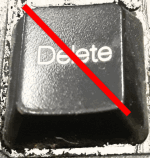
Урок: блокировка на удаление.
Сегодня, понятие "человеческий фактор" подразумевает способность принятия индивидуумом нелогичных, ошибочных решений в дискретных ситуациях. Объясняется это тем, что не всегда психофизиологическое состояние человека адекватно объективной реальности и сложности решаемых задач.
Ошибки при работе с компьютером неизбежны, поэтому бывает, что стоит иногда подстраховаться и уберечь некоторые данные от случайного удаления.
ОC Windows имеет возможности установки правил для файлов и папок по которым с ними будут оперировать система и приложения. Посмотрим как запретить удаление папки с содержимым из ПК.
Выберем нужную для сохранения папку, выделим ее и правой кнопкой мышки развернем контекстное меню. Откроем окно "Свойства" и в разделе "Безопасность" пройдем в дополнительные параметры:
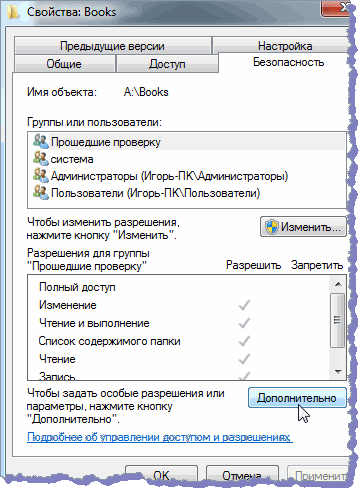
В окне дополнительных параметров безопасности, во вкладке "Разрешения", нажав кнопку "Изменить разрешения...", проходим далее:
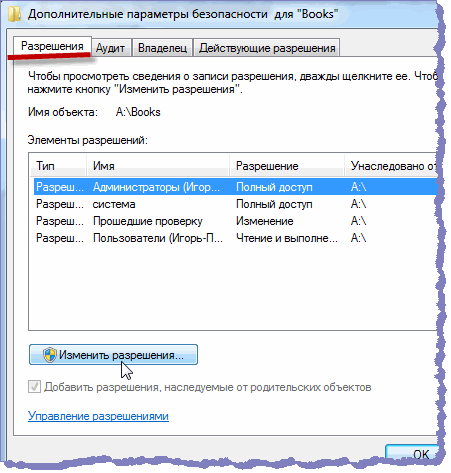
В следующем окне вкладки "Разрешения" нажимаем кнопку "Добавить".
Открывается окно "Выбор: "Пользователь" или "Группа". Здесь нажимаем кнопку "Дополнительно":
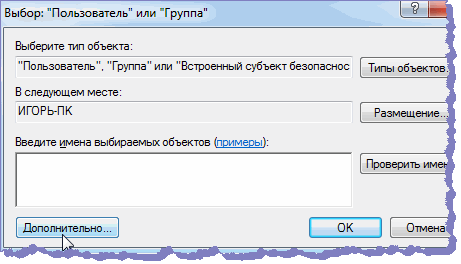
В новом дополнительном окне нажимаем кнопку "Поиск", в результатах поиска выбираем "Все" и подтверждаем выбор кнопкой "ОК":
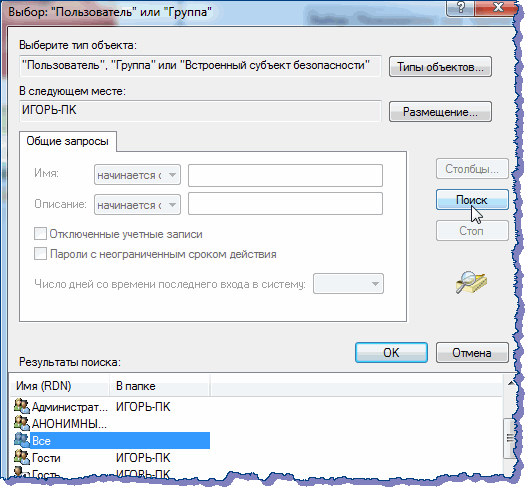
Открывается предыдущее окно с выбранными именами объектов. Подтверждаем выбор кнопкой "ОК":
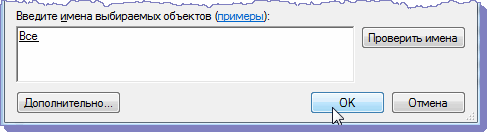
И теперь, в окне "Элементы разрешения..." запрещаем удаления:
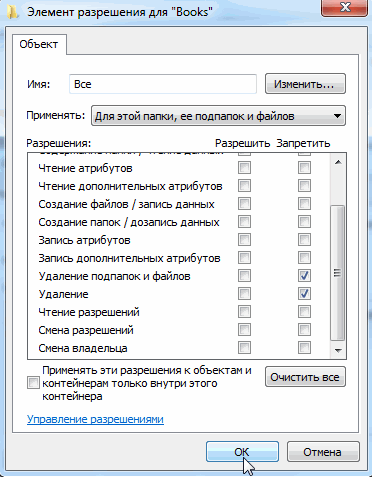
Нажав кнопку "ОК" возвращаемся в окно разрешений для дополнительных параметров безопасности. Здесь нужно нажать кнопку "Применить":
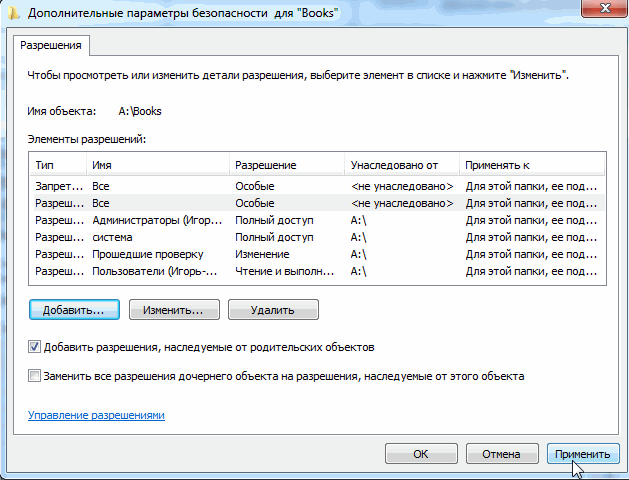
После этого появляется окошко-уведомление безопасности системы:
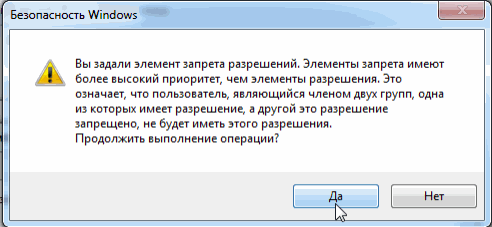
Подтверждаем - "Да". Затем закрываем поочередно все окна кнопками "ОК".
Таким образом, мы заблокировали доступ к функциям в определенной директории. Такую защищенную папку система отказывается удалять:

Невозможно будет удалить защищенную папку и содержащиеся в ней подпапки и файлы. Скопированные в нее файлы и папки, также станут неудаляемыми. То есть, новые элементы попав в такую папку-контейнер наследуют ее свойства. Скопированные из нее в другие директории файлы и папки, также не будут удаляться.
Для разблокирования папки и ее содержимого от удаления откроем свойства папки -> "Безопасность" -> "Дополнительно" -> "Изменить разрешения..." и в окне "Дополнительные параметры безопасности для..." удалим запрет. После этого активируется кнопка "Применить". Нажмем ее и закроем последовательно все окна кнопками "ОК":
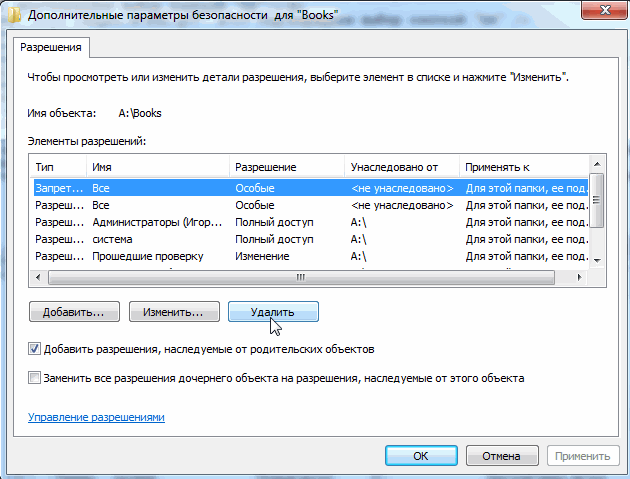
Эта инструкция написана для седьмой версии Windows.
В "десятке", также в свойствах папки, в разделе "Безопасность" пройдем в дополнительные параметры. В окне дополнительных параметров безопасности, во вкладке "Разрешения" нажмем кнопку "Добавить":
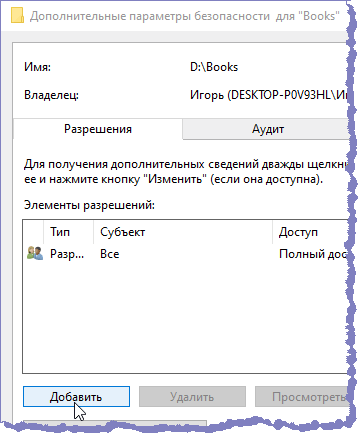
В следующем окне "Элемент разрешения для..." нажимаем "Выберите субъект":
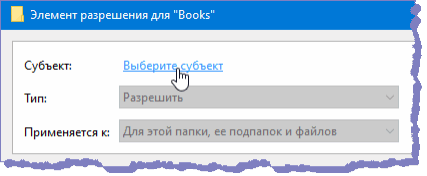
Далее, как и в "семерке" открывается окно "Выбор: "Пользователь" или "Группа". Нажимаем кнопку "Дополнительно". В новом дополнительном окне нажимаем кнопку "Поиск", в результатах поиска выбираем "Все" и подтверждаем выбор кнопкой "ОК".
Открывается предыдущее окно "Элемент разрешения для...". В этом окне, в строке "Тип" меняем значение на "Запретить". В поле "Применить к..." выбираем элементы для блокировки. Для отображения всего списка разрешений нажимаем ссылку "Отображение дополнительных разрешений". Так как мы запрещаем лишь удаление папки и ее содержимого, то отмечаем только эти пункты. Подтверждаем выбор кнопкой "ОК":
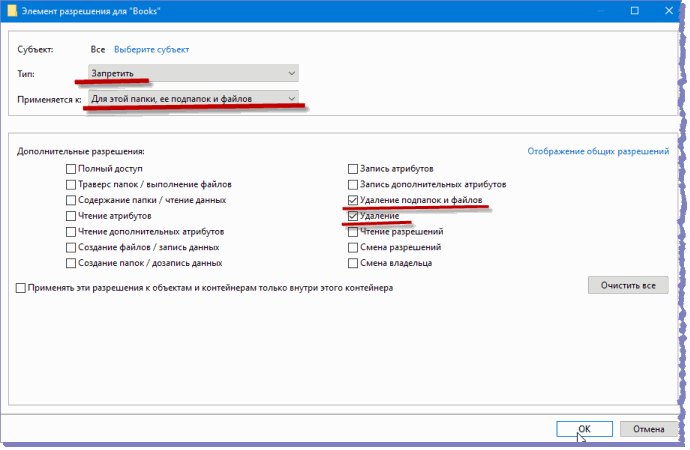
В следующем окне "Дополнительные параметры безопасности для..." нажимаем кнопку "Применить". После этого, как и в Windows 7 появляется окошко-уведомление безопасности системы. Подтверждаем - "Да" и закрываем поочередно все окна кнопками "ОК".
Для cнятия запрета на удаление папки и ее содержимого открываем свойства папки -> "Безопасность" -> "Дополнительно" -> "Изменить разрешения..." и в окне "Дополнительные параметры безопасности для..." нажав кнопку "Удалить" удаляем запрет, также как и в Windows 7.
Блокировка папки с содержимым от удаления средствами операционной системы является оптимальным вариантом защиты от потери данных. Тем не менее, не забываем и о резервном копировании важной информации.
